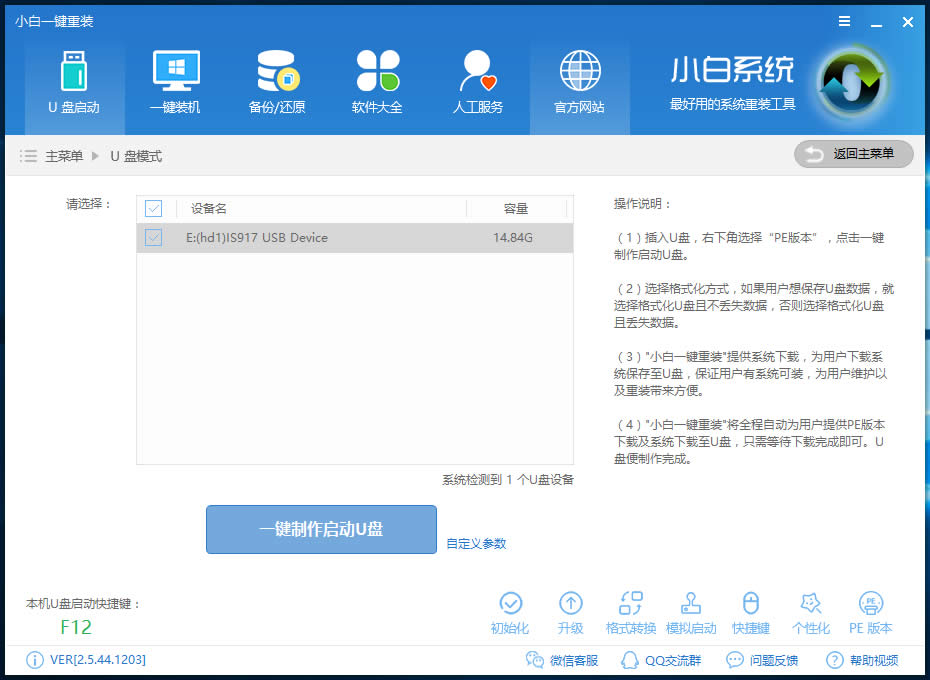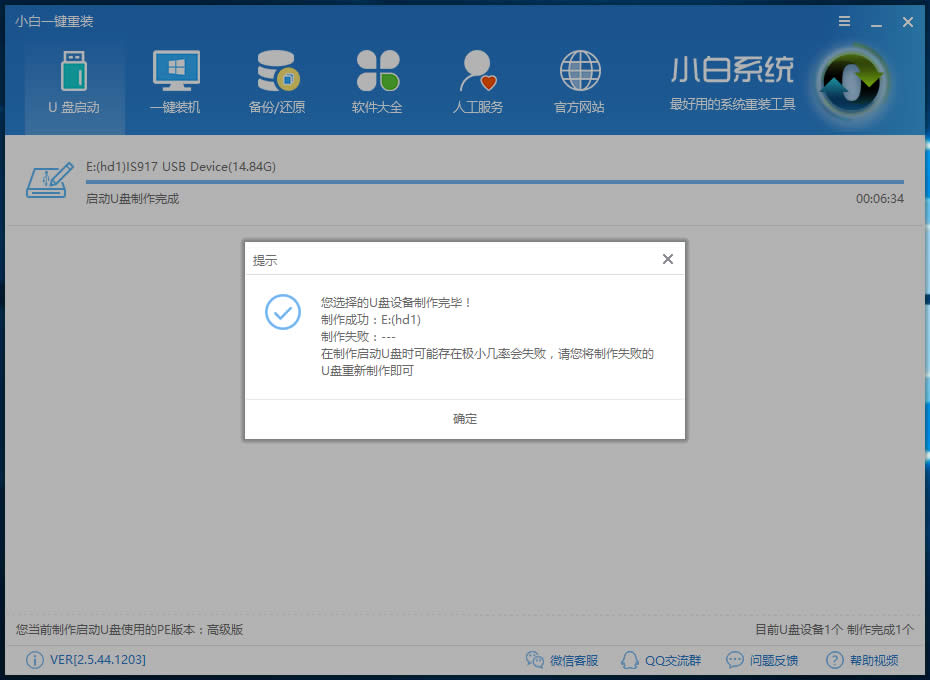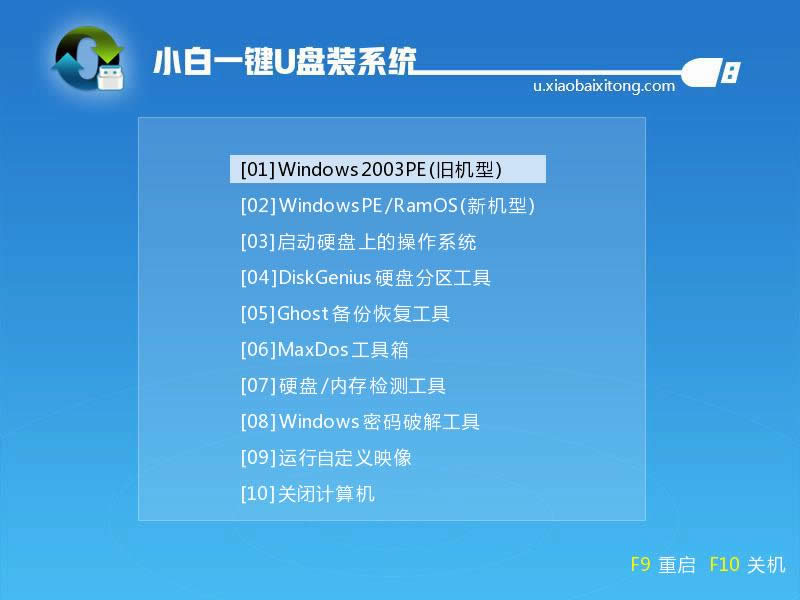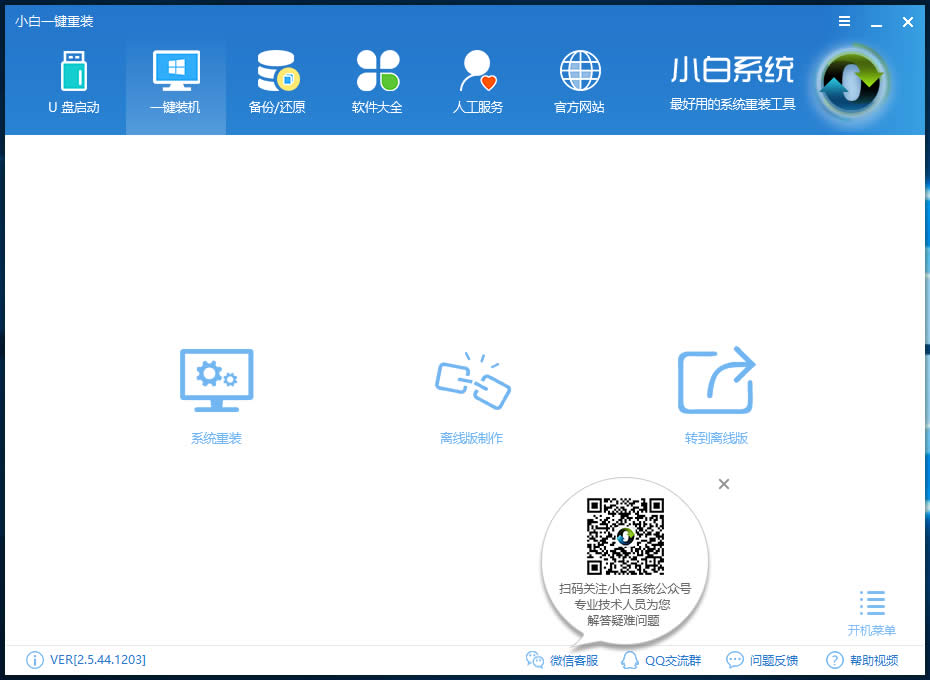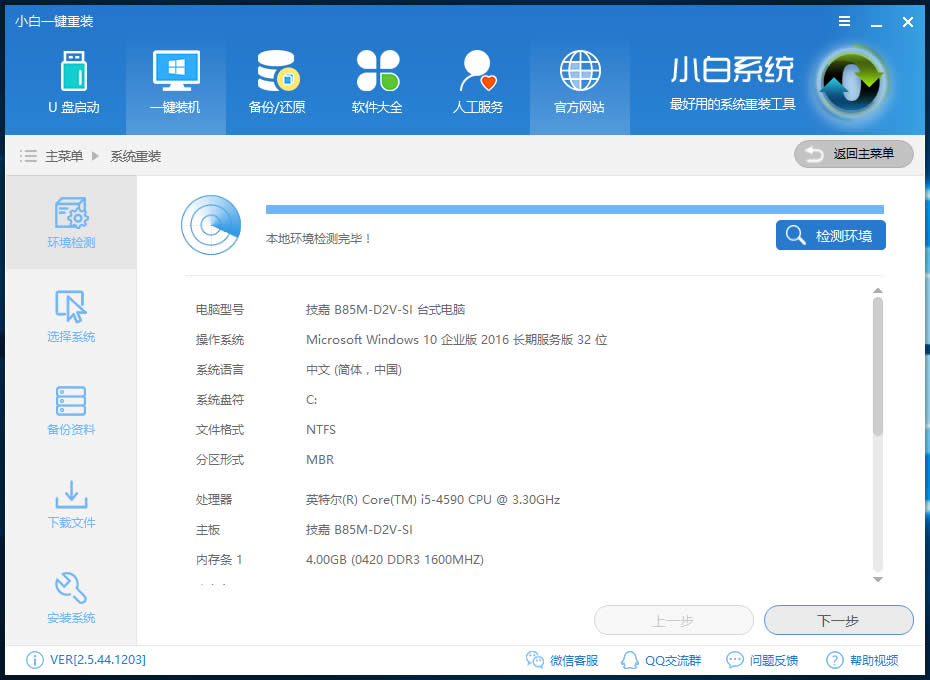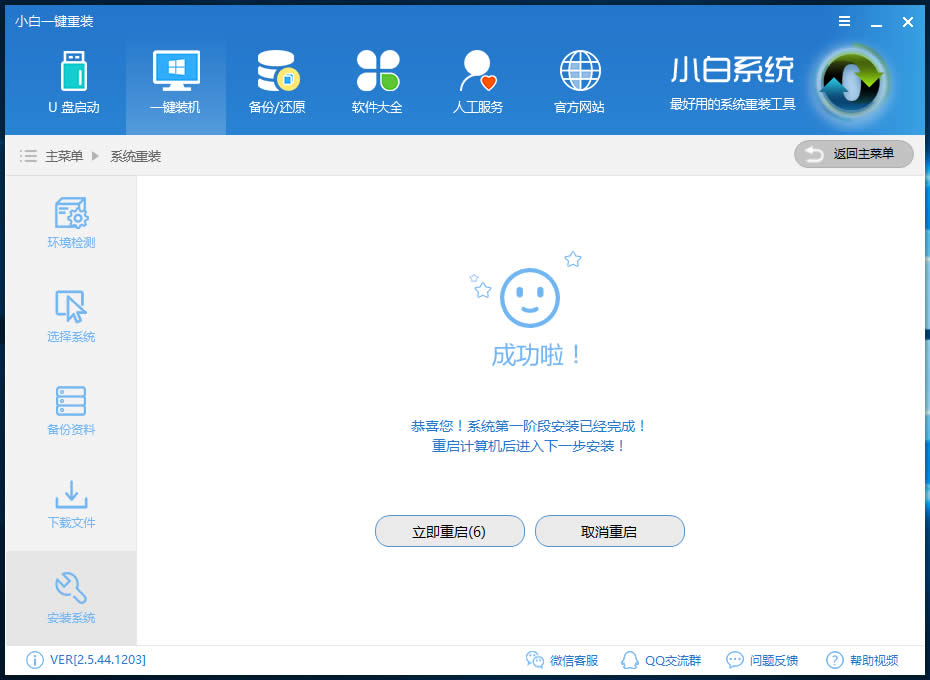windows7系統重裝介紹
發布時間:2021-10-01 文章來源:xp下載站 瀏覽:
|
Windows 7,中文名稱視窗7,是由微軟公司(Microsoft)開發的操作系統,內核版本號為Windows NT 6.1。Windows 7可供家庭及商業工作環境:筆記本電腦 、平板電腦 、多媒體中心等使用。和同為NT6成員的Windows Vista一脈相承,Windows 7繼承了包括Aero風格等多項功能,并且在此基礎上增添了些許功能。 win7重裝系統的方法有很多,傳統的光盤重裝系統方法現在看來已經是很少用到了,基本上都是用U盤重裝系統,或者是一鍵在線重裝win7系統,最常用的方法就是U盤與一鍵了,小編在這里給大家分享一下win7重裝系統的操作方法。 有時因為一些各種各樣的原因如電腦系統崩潰了,亦或者某些軟件的運行環境需要重裝系統win7,但是自己沒有什么電腦基礎的用戶想重裝系統就不知道改如何著手了,其實win7系統的重裝方法是很簡單的,具體操作請看下文。 win7重裝系統操作步驟: U盤重裝win7系統教程: 準備一個U盤與下載一個小白一鍵重裝系統工具。 1.把U盤插入電腦后運行小白一鍵重裝系統軟件選擇U盤啟動選項,選擇U盤點擊一鍵制作啟動U盤。
win7系統重裝截圖(1) 2.PE版本選擇高級版,并且下載需要重裝的win7系統版本,按步驟操作直到看到如下圖的界面制作成功。
win7系統重裝截圖(2) 3.接著是重啟電腦進PE重裝系統,重啟電腦在開機時按下U盤啟動快捷鍵并設置USB為第一啟動, 進人到【小白U盤制作維護工具】,選擇【02】Windows PE/ramos(新機型)進入小白PE系統。
win7系統重裝截圖(3) 4.進入PE后會自動打開小白PE裝機工具,在這個界面選擇win7系統鏡像點擊右下角的安裝系統即可進入重裝win7的過程。后面的步驟只需等待自動安裝完成即可。
win7系統重裝截圖(4) 一鍵重裝win7系統: 1.打開運行小白一鍵重裝系統軟件切換到一鍵裝機界面選擇系統重裝,之后會檢測電腦的硬件環境。
win7系統重裝截圖(5) 2.檢測完成后點擊下一步進行選擇系統下載開始重裝。
win7系統重裝截圖(6) 3.后面的步驟都是可以按提示一步一步往下操作的,基本是一鍵操作即可重裝好系統。
win7系統重裝截圖(7) win7重裝系統的兩個最常用的方法,U盤重裝系統的適用范圍最廣,一鍵在線重裝win7系統最簡單,兩個方法都可以實現重裝系統的操作,大家有需要就試試吧。 Windows 7簡化了許多設計,如快速最大化,窗口半屏顯示,跳轉列表(Jump List),系統故障快速修復等。Windows 7將會讓搜索和使用信息更加簡單,包括本地、網絡和互聯網搜索功能,直觀的用戶體驗將更加高級,還會整合自動化應用程序提交和交叉程序數據透明性。 |